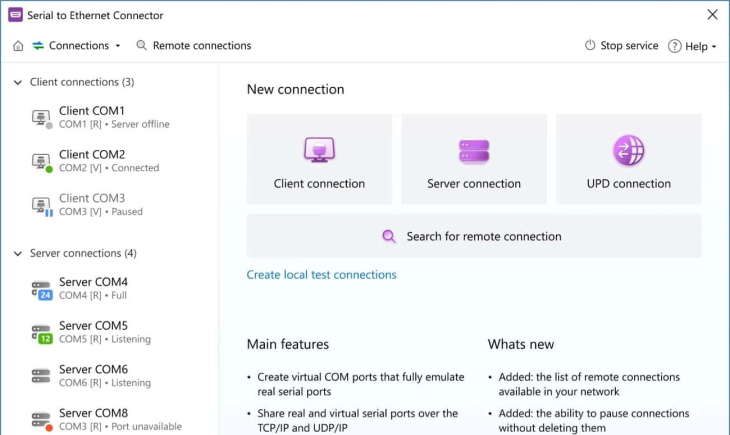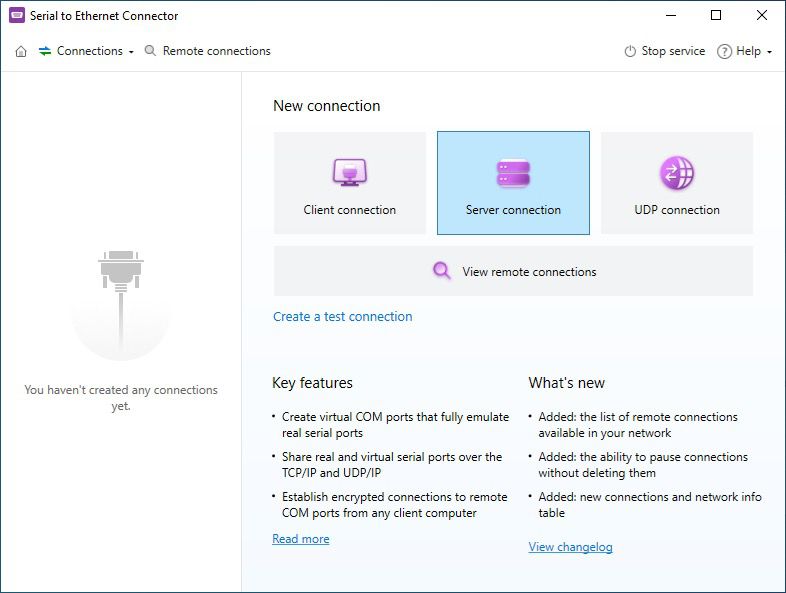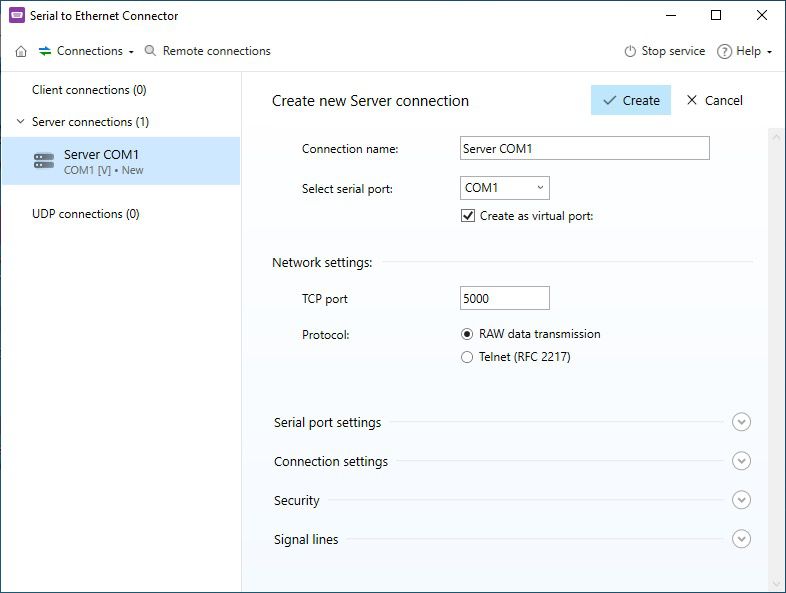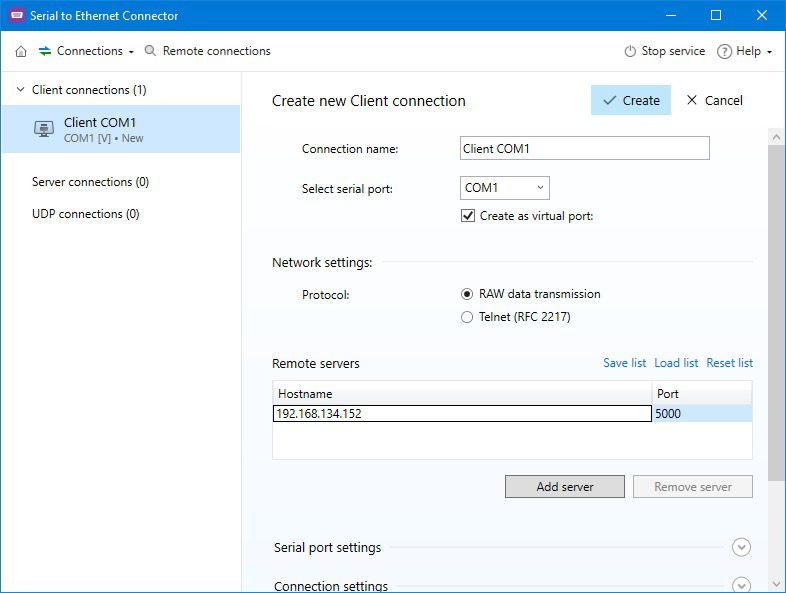VMware è un fornitore leader di soluzioni di virtualizzazione che aiuta le organizzazioni a ottimizzare l'efficienza dei flussi di lavoro e l'infrastruttura IT.
Tuttavia, gli utenti e gli amministratori spesso trovano difficile eseguire un determinato compito in VMware: aggiungere una porta seriale alle macchine virtuali.
Indice:
- Problemi di accesso alla porta seriale nelle macchine virtuali VMware
- Collegamento delle porte seriali a VMware con Serial to Ethernet Connector
- Serial Port VMware Passthrough: Esplorando le soluzioni di connessione remota VMware
- Considerazioni finali
Problemi di accesso alla porta seriale nelle macchine virtuali VMware
Molti dispositivi industriali e sistemi legacy funzionano ancora con comunicazione seriale. Pertanto, è importante garantire che funzionino in modo efficiente in un ambiente virtuale. Ecco alcuni dei problemi che gli utenti incontrano con il passthrough delle porte seriali su VMware:
- Problemi nell'accesso remoto: Se desideri accedere remotamente a dispositivi hardware connessi via seriale, può essere difficile. L'accesso fisico non è possibile negli ambienti cloud moderni. Quindi, gli utenti affrontano difficoltà nell'accesso e nella gestione dei dispositivi seriali da remoto, il che impatta sull'efficienza operativa.
- Problemi di compatibilità: Collegare dispositivi seriali alle VM è difficile poiché molti di essi richiedono configurazioni o driver specifici per funzionare. Ma le VM potrebbero non essere compatibili con tali impostazioni.
- Prestazioni degradate: Integrare porte seriali fisiche nelle VM può introdurre latenza. Ciò può causare interruzioni frequenti e ritardi durante il trasferimento dei dati tra i due dispositivi.
- Supporto limitato: Gli ambienti virtuali offrono supporto limitato per i dispositivi legacy, come i dispositivi seriali. Non tutti sono compatibili con le VM. Pertanto, se abiliti l'integrazione dei dispositivi seriali in VMware, potresti riscontrare problemi di inoperabilità o scarse prestazioni.
Questo articolo mira ad affrontare le sfide di cui sopra durante la connessione di dispositivi seriali alle macchine virtuali VMware.
Se stai cercando un modo per connettere i tuoi dispositivi seriali fisici, come strumenti industriali specializzati o sistemi legacy, alle VM VMware, segui questa guida passo passo fino alla fine. Imparerai diversi metodi per abilitare il passthrough delle porte seriali in vari prodotti VMware, come VMware vSphere, VMware Horizon 7 e VMware Workstation Pro. Inoltre, discuteremo di come Serial to Ethernet Connector sia una delle migliori soluzioni alternative per il passthrough delle porte seriali su VMware, offrendo funzionalità di accesso remoto di alto livello, maggiore scalabilità e migliori prestazioni.
Quando avrai finito di leggere questo articolo, saprai come affrontare le difficoltà del passthrough delle porte seriali su VMware. Le soluzioni discusse semplificheranno il tuo ambiente virtuale e ne miglioreranno le prestazioni, eliminando i problemi di latenza e compatibilità.
Collegamento delle porte seriali a VMware con Serial to Ethernet Connector
VMware offre soluzioni utili di passthrough delle porte seriali native, ma presentano alcune sfide in termini di accesso remoto, compatibilità e prestazioni.
D'altra parte, Serial to Ethernet Connector offre maggiore versatilità. Ti consente di reindirizzare le porte seriali in una rete e abilitare la funzione di accesso remoto alle porte seriali su VMware con maggiore flessibilità, senza doverle collegare fisicamente all'host.